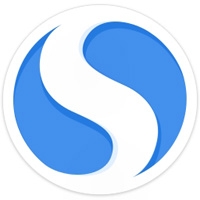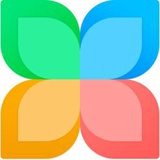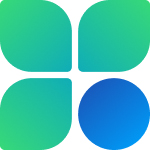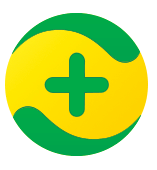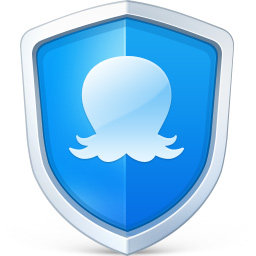神奇名片设计打印软件打印记录和打印数量设置:
1、打开一个制作好的文件,点击软件上方的打印预览按钮。
2、弹出一个界面,在框线设置处可以根据需要勾选选项。比如小编勾选了打印裁切线,这样方便后续进行裁切。
3、点击数据库记录后面的三个小黑点,弹出一个界面,在单条记录行号里选择要打印的一行。
4、在名片打印数量里可以选择需要打印的数量。
5、可以点击界面上方的名片正面和名片背面进行察看。
神奇名片设计打印软件如何制作无背景图名片
1、打开神奇名片设计打印软件,点击左上角新建按钮,在弹出的界面里设置名片的宽度和高度。
2、点击矩形按钮,在画布上画出一个矩形,在右侧设置矩形的填充颜色。使用直线工具,在画布上画出一条直线,在软件右侧根据需要设置粗细、颜色等。
3、点击图片按钮,选择来自文件,把公司logo图片添加进来。点击软件右侧的素材库按钮,在矢量图标素材里选择所需的小图标。调整好图标的大小,然后排放整齐。
4、点击软件上方的设置数据源按钮,在界面里点击选择文件,将员工信息表导入。选择单行文字工具,在编辑界面里选择姓名这个字段,点击插入。在右侧调整字体、字号、颜色等。
5、用同样的方法,将职务、员工的手机和邮箱也添加完成。注意在插入数据库字段时一定要选取正确的字段。公司电话不是变量信息,所以直接用单行文字添加就可以了。公司地址一项因为一行放不下,所以使用多行文字,多行文字可以自动换行。
6、点击二维码按钮,在画布上画出一个二维码,在弹出的编辑界面,插入姓名、职位、手机等数据库字段。也可以放公司的公众号二维码。
7、名片正面制作完成,可以点击上一页和下一页查看。点击下方的名片背面,开始制作名片背面。
神奇名片设计打印软件如何制作带有表格的名片
1、打开软件,点击左上角的新建按钮,在弹出的界面中设置名片的宽度和高度。点击软件左侧的矩形按钮,在画布上画出一个矩形,在右侧勾选填充内部,取消显示线条,并设置填充颜色。
2、点击图片按钮,选择来自文件,将公司logo添加进来。点击矩形按钮,在画布上画出一个矩形框。在软件右侧可以设置线条的粗细、样式和颜色。点击直线按钮,在画布上画出三条直线和一条竖线(画的同时按住shift键可以画出横线和竖线)。
3、点击右侧的素材库按钮,在矢量图标素材里选择合适的小图标,添加进来。调整小图标的大小,然后点击图标颜色按钮,改为需要的颜色。将其它小图标也添加完成,并调整好大小和颜色。
4、点击设置数据源按钮,在弹出的界面中选择需要添加的名片信息表。点击单行文字按钮,在插入数据库字段里选择姓名一项,然后点击插入。在软件右侧设置字体、字号和颜色。重复上面的操作,输入单行文字,在插入数据库字段里选择职务一项,然后点击插入。
5、点击软件左侧的二维码按钮,在画布上画出一个二维码,在插入数据库字段里选择姓名和职务两项,点击插入。在右侧将边框设为1。名片正面制作完成,可以点击上一条记录和下一条记录察看,没有错误就点击下方的名片背面按钮,进入背面编辑界面。在软件右侧点击背景颜色按钮,在拾色器中选择需要的颜色。用单行文字工具输入公司名称。
神奇名片设计打印软件如何制作有背景图名片?
1、打开软件,点击新建按钮,设置名片的宽高。在软件右侧点击选择其它背景图片按钮,在弹出的界面里选择要添加的背景图。点击图片按钮,选择来自文件,将logo图添加进来。
2、点击左侧的圆形按钮,在画布上画出一个圆形(画的同时按住shift键)。在右侧设置填充颜色。
3、点击素材库,在矢量图标素材里选择需要的小图标。把图标的大小调整好,点击右侧的图标颜色按钮,可以重新设置图标的颜色。重复上面的操作,将剩余的都做好。
4、点击软件上方的设置数据源按钮,在弹出的界面选择员工信息表导入进来。
5、点击单行文字,在编辑界面里选择姓名这个字段,点击插入。在软件右侧修改字体、字号、颜色等。同上操作,使用单行文字,在插入数据库字段中选择“职务”一项,点击插入。使用同样的操作,将信息添加完成。其中需要调用数据库字段的变量信息要选择好相应的字段。
6、使用矩形工具,在画布上画出一个矩形,在右侧勾选保持宽高相等,就是一个正方形。将矩形的填充颜色设置为白色,取消线条。
7、点击软件左侧的二维码按钮,在画布上画出一个二维码,在弹出的界面里,可以插入姓名、职务等数据库字段。二维码的信息您也可以根据自己的需要调整。名片正面制作完成,可以点击上一条记录和下一条记录察看。没有问题点击软件下方的名片背面按钮。点击右侧的选择其它背景图片按钮,在弹出的界面里选择需要的背景图。添加公司名称和logo,名片背面也制作完成了。可以点击打印预览,如果没有问题,就可以打印了。
神奇名片设计打印软件添加数据库文件之txt文件
1、我们把txt文件作为数据源添加到证卡证书打印软件里。点击设置数据源,把txt文件添加进来,发现都是乱码。
2、把文件内容为UTF8格式勾选,第一行为表头勾选,分隔符的下拉菜单里选择“,”。分隔符怎么选择,要看txt文件里用的是什么符号。比如:
“1 陈小友 软件开发 技术部 A0001” 这样的格式,分隔符选择<空格>
“1,陈小友,软件开发,技术部,A0001” 这样的格式,分隔符选择,
“1;陈小友;软件开发;技术部;A0001” 这样的格式,分隔符选择;
以此类推,此处就不一一列举了。




















 换一换
换一换